小米路由器4Q怎么设置?用手机设置小米路由器4Q的方法教程图解
小米路由器4Q怎么设置?下面就详细介绍用手机设置小米路由器4Q的方法,小米路由器4Q设置教程图解。...
小米路由器4Q针对小米、米家智能设备,添加了MiNET按键,支持MIOT快速连接Wi-Fi,新智能设备初次联网,无需密码,即可一键快连入网。那么,小米路由器4Q怎么设置?下面就详细介绍用手机设置小米路由器4Q的方法,小米路由器4Q设置教程图解。

用手机设置小米路由器4Q有两种方法:
1、浏览器设置
2、APP设置
这里这样介绍用手机浏览器设置的步骤。
第一步、路由器线路连接
1、小米路由器4Q上的Internet接口(蓝色接口),用网线连接到猫的网口。
如果你家宽带没有用到猫,请把入户的宽带网线,插在小米路由器4的Internet接口。
2、另外2个白色网口,任意一个和电脑进行连接即可。
第二步、手机连接路由器信号
让你的手机,连接到小米路由器4Q的默认无线信号上面;连接成功后,才可以进行设置。
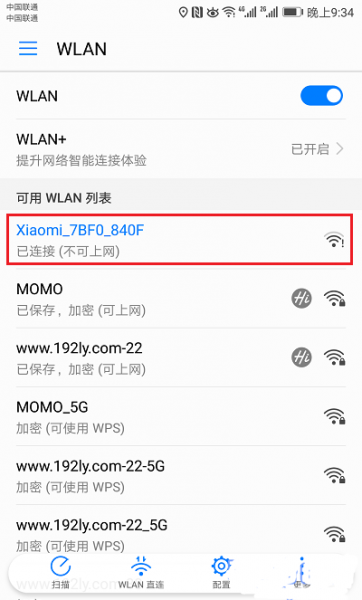
温馨提醒
①、新买的、恢复出厂设置后的小米路由器4Q,在接通电源后,会发射2个默认的无线信号,2个默认的无线信号都没有密码,手机可以直接连接。
2.4G默认无线名称是:Xiaomi_XXXX 这种形式
5G默认无线名称是:Xiaomi_XXXX_5G 这种形式
②、各位新手用户请注意了,用手机设置一台路由器上网的时候,并不需要手机处于联网状态,请大家记住这一点。
第三步、手机设置路由器上网
1、打开设置界面
在手机浏览器中输入:miwifi.com 或者 192.168.31.1,打开小米路由器4的设置界面——>然后点击:同意、继续 的按钮,如图。

2、设置宽带账号和密码
在跳转的页面中,填写你家的宽带账号、宽带密码——>点击:下一步,这里检测到的是宽带拨号上网,如果检测到的是自动获取ip地址,直接点击:下一步 。
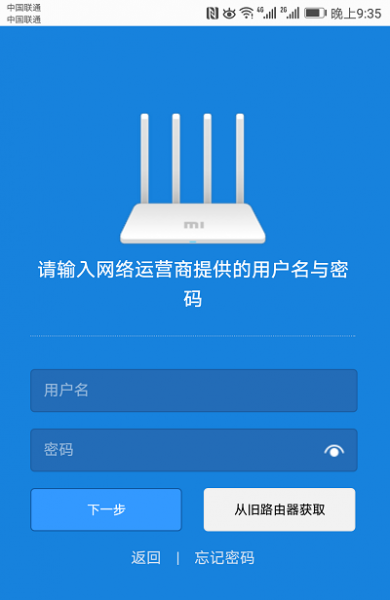
重要提示:
①、宽带账号、宽带密码,一定要填写正确,如果弄错了,会导致设置后不能上网。
②、如果你不记得宽带账号和密码了,可以点击从旧路由器获取,然后根据页面提示操作;也可以直接拨打宽带客服电话,找回宽带账号和密码。
③、如果你家的宽带不需要账号和密码,会直接进入到 无线参数的设置界面。
3、设置WiFi名称和密码
设置你这台小米路由器4Q的WiFi名称、WiFi密码——>勾选:Wi-Fi穿墙模式 ——> 继续点击:下一步,如图。
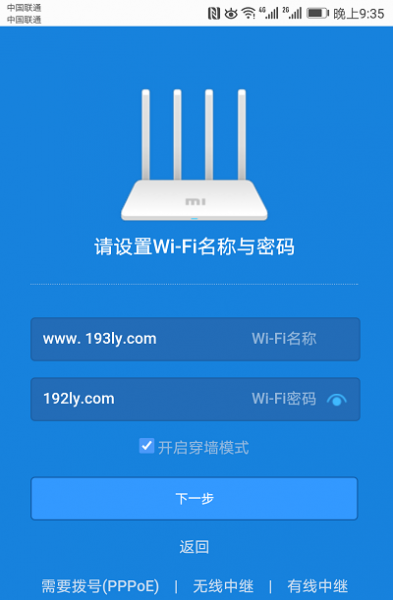
重要提示:
①、无线名称:建议用字母、数字或者字母与数字的组合进行设置。切勿用中文汉字设置,因为部分手机、平板电脑、笔记本电脑等无线设备,并不支持中文名称的无线信号。
②、WiFi密码:建议用 大写字母+小写字母+数字+符号 的组合来设置,并且密码长度要大于8位。
③、手机尽量不要用WiFi万能钥匙之类的软件,这样你的密码在怎么设置都是没有用,别人一样都会破解。
4、设置管理密码
给你的小米路由器4Q设置一个管理密码,如图。
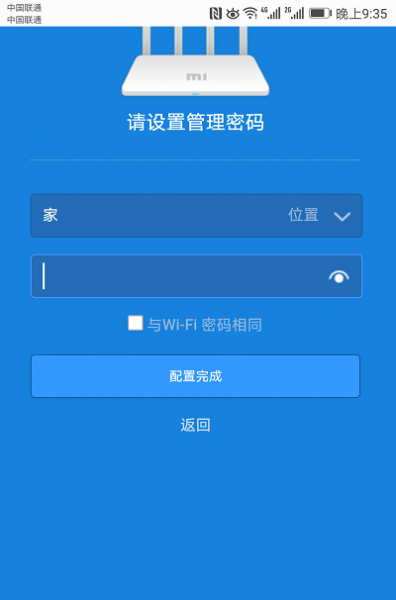
温馨提醒:
①、管理密码,就是登录密码,以后进入设置界面的时候,必须要输入这里设置的管理密码。
②、可以直接勾选:与Wi-Fi密码相同 这个选项,把上一步中设置的Wi-Fi密码作为管理密码,如图。
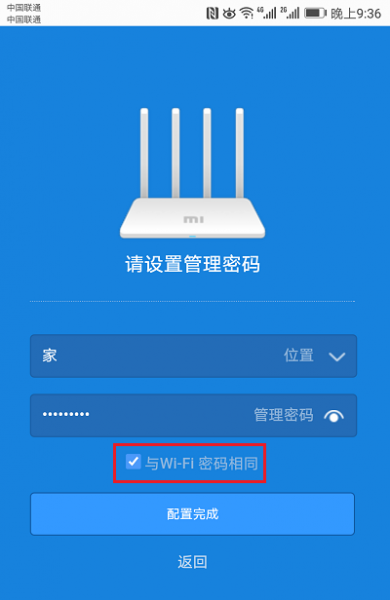
5、创建双频WiFi
此时系统会自动创建5G频段的WiFi信号,如图。
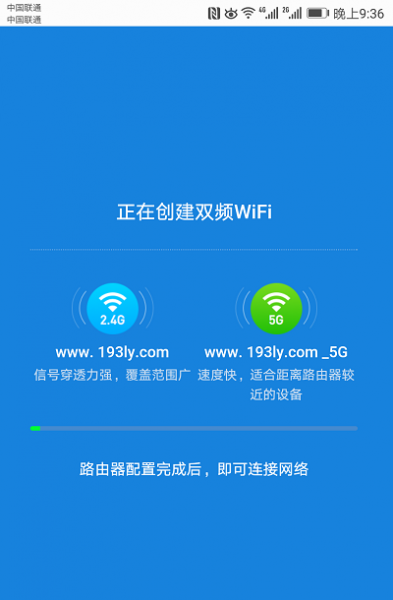
6、重新连接信号
如果出现如下图所示的页面,表示设置已经完成了。
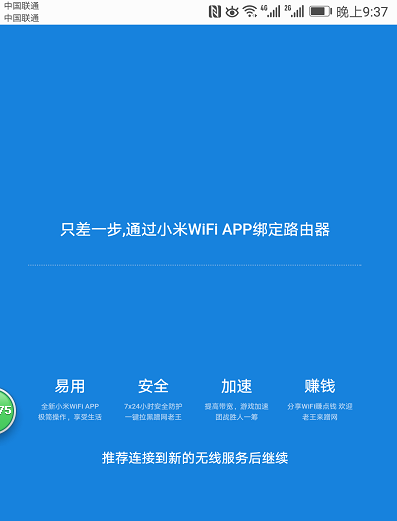
这时候需要你的手机,重新连接到小米路由器4现在的无线信号,如图。
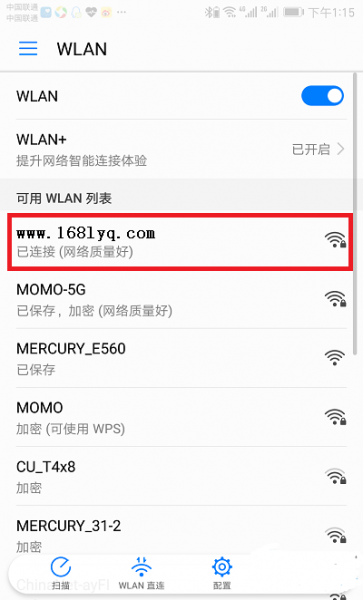
第四步、检查设置是否成功
手机重新连接到小米路由器4Q的WiFi信号后,在手机的浏览器中,打开任意一个网页,测试下是否可以正常的打开?如果现在手机可以浏览网页了,说明设置成功,这台小米路由器4Q可以正常的使用了。

路由器什么牌子好?2018年高性价比路由器推荐前十名
路由器是现在家庭学校公司各个场所都会有的数码产品,能够提供给人们无线网络。那么,人们在购买的时候,买哪个牌子的路由器好呢?今天小编就给大家说说,路由器哪个牌子好:2018性价比最好路由器前十位,赶紧来看看吧!...

家用路由器哪个牌子好?2018年家用路由器推荐排名前十名
一般在家庭中,路由器是必须的,那么家用路由器哪个牌子好用呢?到底选择哪个好呢?因此,小编就给大家整理了2018家用路由器推荐:家用路由器排名前十名,一起来挑选适合你家的路由器吧!...

家用路由器哪款好?2018年家用路由器测评报告,谁才是真正的“穿墙王”
那么在如今的路由器市场上,到底什么路由器才是用户最好的选择呢?越来越多的智能设备需要连接,让普通路由器略显吃力。...
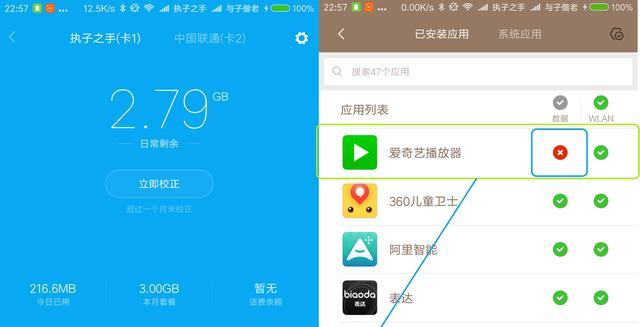
小米路由器控制上网时间设置教程 小米路由器怎么控制用户上网时间?
网络时代,手机、平板,电脑的流行,越来越多的学生沉迷网络,各种追剧,各种游戏。基本很少接触到户外和室外运动。长时间观看屏幕,屏幕的蓝光对眼睛伤害很大,造成视力模糊,眼睛干涩...
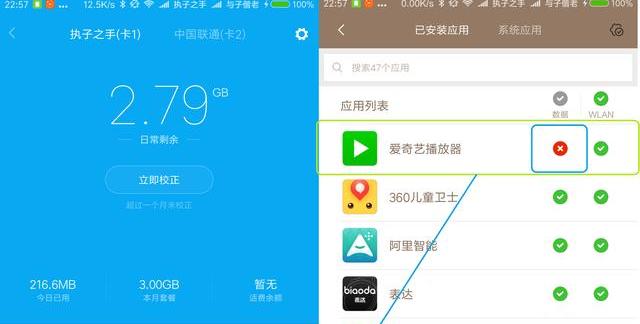
小米路由器怎么控制用户上网时间?小米路由器控制用户上网时间的方法
一些长时间沉迷网络和沉迷网络游戏等?长时间观看屏幕?其实最好的办法就是断网,可以适当设置一下网络的通断时间。本文拿小米路由为例,其实现在大部分智能路由器都有这个功能,家长可以控制上网的时间,还可以控制上网的网址等。...

路由器无线网络不稳定怎么办?路由器无线网络速度不稳定的原因和解决方法
通过无线路由器可以为手机、平板电脑、笔记本实现无线网络服务。那么路由器无线网络不稳定怎么办?下面分享一下路由器无线网络延迟高速度不稳定的原因和解决方法。...

TPLINK无线路由器无线密码修改与加密设置方法教程
买来的新无线路由器装好后关键的一步就是要修改无线信号的默认密码;以及对无线密码进行加密设置;这是因为无线的初始密码是......

腾达路由器怎么设置?Tenda腾达无线路由器设置图解教程
对于腾达无线路由器设置问题,大家都很感兴趣。在向大家详细介绍如何进行腾达无线路由器设置之前,首先让大家了解下一般腾达无线路由器设置的基本流程,然后比较下面几种方法的优劣。...
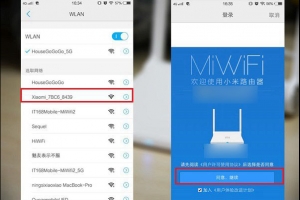
怎么使用手机设置小米路由器?使用手机设置小米路由器上网参数教程
使用手机怎么设置小米路由器?手机怎么打开小米路由器的设置界面呢?小米路由器可以使用手机或者电脑进行设置,在设置小米路由器之前,需要登录到小米路由器的设置界面。...

如何用手机管理腾达路由器?使用腾达路由APP管理路由器的方法教程
对于路由器设置、管理小伙伴们第一时间想到的是用电脑,但其实用手机就能搞定我们的路由器哦。下面腾小哥就教大家几种方法,让你可以轻松地用手机管理家中的路由器,下面一起来看看。...

